अपने मैक पर वॉलपेपर के रूप में एनिमेटेड जीआईएफ का उपयोग कैसे करें
एनिमेटेड जीआईएफ सचमुच हर जगह हैं। आप उन्हें अपने फेसबुक फीड्स, ट्विटर टाइमलाइन और शायद अपने फोन की फोटो गैलरी में पाते हैं। कभी-कभी, आप कुछ वास्तव में प्यारा एनिमेटेड जीआईएफ छवियों में आ सकते हैं जिन्हें आप अपने डेस्कटॉप वॉलपेपर के रूप में सेट करना चाहते हैं (हालांकि यह एक बड़ा व्याकुलता होगा), लेकिन डेस्कटॉप वॉलपेपर की प्रकृति के कारण, आप वास्तव में ऐसा नहीं कर सकते हैं। इसके लिए आपको अभी भी एक छवि का उपयोग करना होगा।
जैसे-जैसे तकनीक बढ़ती है, चीजें बदलती हैं। अब आपके एनिमेटेड जीआईएफ आपके मैक पर डेस्कटॉप वॉलपेपर के रूप में हो सकता है। हां, एक ऐप ने इसे संभव बना दिया है, और निम्न मार्गदर्शिका आपको चरणों के माध्यम से चलती है।
वॉलपेपर के रूप में एनिमेटेड जीआईएफ का उपयोग करना
आप एक जीआईएफ छवि का उपयोग अपने डेस्कटॉप वॉलपेपर के रूप में करने के लिए GIFPaper नामक एक निःशुल्क ऐप का उपयोग करने जा रहे हैं। ऐप हल्का वजन है और आपकी मशीन पर डाउनलोड करने के लिए कुछ सेकंड से ज्यादा समय नहीं लेना चाहिए।
1. अपने मैक में GIFPaper ऐप संग्रह डाउनलोड करें। डाउनलोड किए गए संग्रह पर डबल-क्लिक करें, और आपको ऐप युक्त वास्तविक ऐप फ़ोल्डर मिलेगा।
ऐप फ़ोल्डर खोलें और "GIFPaperPrefs.prefPane" नाम की फ़ाइल पर डबल-क्लिक करके ऐप लॉन्च करें।

2. जब आप ऐप लॉन्च करते हैं, तो आपको निम्न संकेत मिलेगा कि आप अपने लिए या मशीन पर सभी उपयोगकर्ताओं के लिए ऐप इंस्टॉल करना चाहते हैं या नहीं। कोई भी चुनें और "इंस्टॉल करें" पर क्लिक करें।

3. अनुप्रयोग फ़ोल्डर में या लॉन्चपैड में दिखाई देने के बजाय, GIFPaper आपके मैक के प्राथमिकता पैनल में बैठता है।
इसे एक्सेस करने के लिए, ऊपर-बाएं कोने में ऐप्पल लोगो पर क्लिक करें, "सिस्टम प्राथमिकताएं ..." चुनें और फिर "GIFPaperPrefs" विकल्प पर क्लिक करें।

4. जब पैनल लॉन्च होता है, तो आपको "ब्राउज" नामक एक बटन देखना चाहिए जो आपको एनिमेटेड जीआईएफ के लिए अपने मैक को ब्राउज़ करने देगा जो आप डेस्कटॉप वॉलपेपर के रूप में सेट करना चाहते हैं। बटन पर क्लिक करें, और अपने वॉलपेपर के रूप में एक जीआईएफ छवि का चयन करें।

5. अब आप चुने गए जीआईएफ छवि को अपने डेस्कटॉप के वॉलपेपर के रूप में देख पाएंगे। ऐप ने आपके लिए अपना काम किया।
वास्तव में GIFPaper ऐप के साथ एक पकड़ है। जब आप ऐप के साथ एक जीआईएफ छवि का उपयोग करते हैं, तो यह आपके डेस्कटॉप वॉलपेपर के रूप में तब तक बना रहता है जब तक कि आप अपने मैक को रीबूट नहीं करते। जैसे ही आपका मैक पुनरारंभ होता है, जीआईएफ वॉलपेपर चला जाता है।
इसी कारण से, डेवलपर ने उस पैकेज के साथ एक एजेंट ऐप शामिल किया है जिसे आपको अपने मैक की स्टार्टअप आइटम सूची में जोड़ने की आवश्यकता है ताकि आपका जीआईएफ वॉलपेपर संरक्षित हो।
स्टार्टअप आइटम सूची में GIFPaper जोड़ना
1. ऊपरी-बाएं कोने में ऐप्पल लोगो पर क्लिक करें, और अपने मैक के सेटिंग पैनल में "सिस्टम प्राथमिकताएं ..." चुनें।

2. अपने उपयोगकर्ता खाता सेटिंग्स पैनल पर जाने के लिए "उपयोगकर्ता और समूह" पर क्लिक करें।

3. बाएं पैनल में अपने उपयोगकर्ता खाते पर क्लिक करें और फिर "लॉगिन आइटम" टैब पर क्लिक करें।
जब आप अपने मैक को रीबूट करते हैं तो यहां सूचीबद्ध ऐप्स स्वचालित रूप से लॉन्च होते हैं। आप जो करने जा रहे हैं वह यहां GIFPaper एजेंट ऐप को जोड़ना है ताकि जब आप अपने मैक को पुनरारंभ करते हैं तो यह स्वचालित रूप से लॉन्च हो जाता है ताकि आप अभी भी अपनी पसंदीदा जीआईएफ छवि को अपने वॉलपेपर के रूप में देख सकें।
ऐप जोड़ने के लिए, "+" (प्लस) साइन पर क्लिक करें, जहां GIFPaper ऐप स्थित है, नेविगेट करें, इसे चुनें, और "जोड़ें" पर क्लिक करें।

4. अब आप प्राथमिकता पैनल बंद कर सकते हैं।
आपने अपनी स्टार्टअप आइटम सूची में सफलतापूर्वक GIFPaper ऐप जोड़ा है, और यह आपके मैक को फिर से चालू होने पर स्वचालित रूप से लॉन्च हो जाएगा। आपका जीआईएफ वॉलपेपर संरक्षित है।
निष्कर्ष
यदि आप अपने मैक के वॉलपेपर के रूप में बॉक्स से बाहर कुछ चाहते हैं, तो उपरोक्त मार्गदर्शिका आपको अपनी मशीन पर प्राप्त करने में मदद करती है।

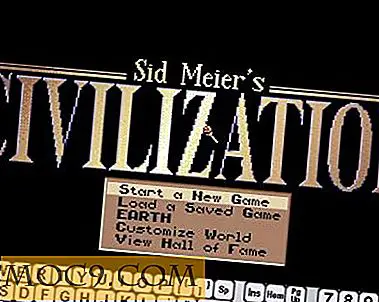

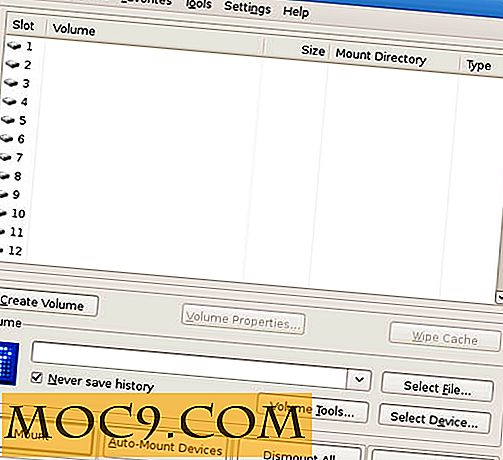

![एनईएस 30 ब्लूटूथ नियंत्रक मूल [एमटीई सौदे] की तरह दिखता है और महसूस करता है](http://moc9.com/img/iOS8templates.jpg)

